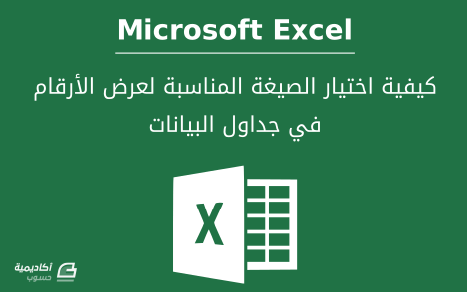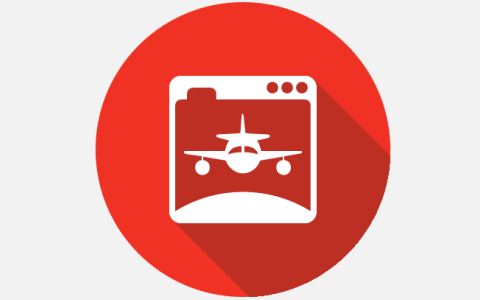لوحة المتصدرين
المحتوى الأكثر حصولًا على سمعة جيدة
المحتوى الأعلى تقييمًا في 12/02/16 في كل الموقع
-
غالبًا ما تشكّل الأرقام الجزء الأعظم والأهم من جداول بيانات اكسل. وهي تختلف بأنواعها، صيغها، وأطوالها. وعلى غرار الخلايا التي يمكن تنسيقها بعدة أنماط، يمكن تنسيق محتويات الخلية، سواء كانت نصوص أو أرقام. ما سنغطيه في هذا المقال هو تنسيق الأرقام، ونقصد بالتنسيق اختيار الصيغة المناسبة لعرض الرقم بعد إدخاله. يوفّر اكسل مجموعة خيارات لصيغ الأرقام، كالعملات، الوقت، التاريخ، الأرقام عشرية، أو مجرّد أرقام اعتيادية. يجب أن تأخذ في الاعتبار أن تغيير تنسيق الرقم سيؤثر على مظهر الرقم فقط، ولا يؤثّر على قيمة الرقم التي يخزّنها اكسل. على سبيل المثال؛ لنفرض أنّك قمت بإدخال الرقمين 0.6666667 و 0.3333333 في جدول بيانات اكسل وتريد جمعها بعملية الجمع البسيطة. لكن قبل ذلك قمت بتغيير صيغة الرقمين لإظهار مرتبة عشرية واحدة، أي بالشكل التالي: 0.6 و 0.3. أي شخص يعرف بالعمليات الحسابية الأساسية سيقول أنّ نتيجة جمع 0.6 + 0.3 تساوي 0.9 وهذا صحيح. إلّا أنّ النتيجة التي سيرجعها اكسل ستكون 1 بدلًا من 0.9؛ أي أنّه قام بجمع 0.6666667 + 0.3333333 والسبب كما أسلفنا هو أنّ قيمة الرقم المخزونة في اكسل لا تتغيّر عند تغيير تنسيق الرقم، وإنّما يتغيّر مظهر الرقم فقط. بإمكانك ضبط إعدادات اكسل الافتراضية ليقوم بتغيير قيمة الرقم المخزونة وليس مظهره فقط عند تغيير صيغته. اذهب إلى: File > Options > Advanced انتقل إلى قسم When Calculating this workbook ثم قم بتأشير مربّع الخيار Set precisions as displayed: مع ذلك، يُنصح بترك هذا الخيار غير مؤشّر لأنّ سيؤثّر على دقة الأرقام، وهذا غير مفيد في الحسابات التي تتطلّب أرقامًا دقيقة جدًا والتي تكون فيها أعشار الرقم مهمة جدًا. تنسيقات الأرقام المضمنة افتراضيا في اكسل توجد قائمة تنسيقات الأرقام المضمّنة في اكسل في تبويب الصفحة الرئيسية Home وبالتحديد في خانة رقم Number: يمكنك تطبيق التنسيق بتحديد الخلية التي تحتوي على الرقم ومن ثم اختيار التنسيق المناسب من القائمة: من التنسيقات المضّمنة الشائعة التي تُستخدم في أغلب جداول البيانات: عام General هو التنسيق الافتراضي الذي يُستخدم تلقائيًا عند كتابة أي رقم. ويعني التنسيق العام أنّه لم يتم تطبيق أي تنسيق آخر على الرقم سواء كان من التنسيقات المضمّنة أو المخصصة: الرقم Number يُستخدم هذا التنسيق مع الأرقام بشكل عام. سيظهر الرقم عند اختيار هذا التنسيق بفواصل عشرية: يمكنك تحديد المنازل العشرية المعروضة بعد الفاصلة بالنقر على زر زيادة/إنقاص المنازل العشرية: يمكنك أيضًا التحكّم في عدد المنازل العشرية، وكذلك طريقة عرض الأرقام السالبة من خلال مربع الحوار تنسيق الخلايا Format Cells. انقر على مشغّل مربّع الحوار، حدد تبويب Number ثم اختر التنسيق المرغوب: العملة Currency يستخدم هذا التنسيق مع القيم النقدية العامة. حيث يقوم بإظهار رمز العملة الافتراضي بجانب الرقم. وبإمكانك التحكّم في عدد المنازل العشرية للرقم، كيفية عرض القيم السالبة، وكذلك رمز العملة من خلال مربع الحوار Format Cells وكما ذكرنا أعلاه: محاسبة Accounting يستخدم هذا التنسيق أيضًا مع القيم النقدية، لكنّه يقوم بمحاذاة رمز العملة بشكل منفصل عن الرقم داخل الخلية: بإمكانك تغيير رمز العملة، أو نوعها، بواسطة زر Accounting Number Format الذي يعرض مجموعة من الخيارات البديلة. ويمكن الوصول إلى المزيد من خيارات رموز العملات بالنقر على More Accounting Formats: وبخلاف تنسيق العملة، لا يمكن التحكّم في طريقة عرض القيم السالبة عند استخدام تنسيق محاسبة، وستُعرض الأرقام السالبة كما هي بالإضافة إلى رمز العملة: التاريخ Date يوفّر اكسل عدة خيارات مفيدة لتنسيق الأرقام بصيغة تواريخ. وعندما تقوم بإدخال تاريخ معيّن باستخدام أي نوع من الفواصل، سيقوم اكسل بتحويله تلقائيًا إلى صيغة تاريخ، ويختار نوع الفاصل الأنسب. على سبيل المثال، إذا قمنا بإدخال التاريخ 22-03-2016 في الخلية، سيتم تطبيق تنسيق التاريخ تلقائيًا، كما يغيّر مظهر التاريخ إلى الصيغة الموضّحة أدناه: أي أنّه استخدم الفاصلة المائلة بدلًا من التي قمنا بإدخالها. توجد العديد من صيغ التاريخ التي يمكنك الاختيار من بينها، ويمكنك الوصول إليها من مربع الحوار Format Cells: بعض هذه الصيغ تتغيّر بتغيّر إعدادات الوقت والتاريخ للمنطقة التي تم تحديدها لنظام تشغيل جهازك. هناك خيارات أيضًا لعرض التاريخ بصيغة طويلة، أي بكتابة اسم الشهر بدلًا من رقمه. اختر الصيغة المرغوبة ثم انقر على OK. الوقت Time الوقت، حاله حال التاريخ، يمكن أن يسبب لك الالتباس عند إدخاله. فقد يختلف ما تقوم بإدخاله عما يظهر في الخلية. والسبب هو أيضًا في تنوّع تنسيقات الوقت المضمّنة في اكسل. حيث يقوم البرنامج بالتعرّف على صيغة الوقت وعرضها بتنسيق معيّن قد يكون مختلفًا عمّا قصدته. على سبيل المثال، إذا أردت إدخال 4 دقائق و 56 ثانية، يمكنك كتابتها بالشكل 4:56 داخل الخلية. لكن ستلاحظ، من خلال شريطة الصيغة، أنّ اكسل يقوم بتخزين الوقت بالشكل 04:56:00 ص. كما يتم تحديد التنسيق Custom: وعندما تذهب إلى مربّع الحوار Format Cells، ستجد أنّ الوقت قد تم عرضه بصيغة hh:mm (أي ساعة: دقيقة)، وتم اعتبار الرقم 4 هو ما يمثّل الساعات والرقم 56 هو ما يمثّل الدقائق: وستلاحظ أيضًا وجود العديد من التنسيقات المتنوّعة للوقت. فإذا كنت ترغب في عرض الدقائق: الثواني اختر التنسيق mm:ss. من جديد سيقوم اكسل بعرض وقت مخالف للوقت الذي قمت بإدخاله: لذلك يجب أن تكون أكثر دقة في إدخال الوقت. وفي مثالنا هذا يجب كتابة الوقت بالشكل 00:04:56، لكي نكون أكثر تحديدًا في بيان رقم الساعة، الدقيقة، والثانية. بعد أن تتأكد من إدخال الوقت بصورة صحيحة، يمكنك تغيير التنسيق واختيار صيغة أخرى لعرض الوقت مثل hh:mm AM/PM لإظهار ص (صباحًا) أو م (مساءً) بجانب الوقت، أو h:mm:ss إذا كنت تريد جمع الوقت وطرحه، حيث تكون هذه الصيغة مفيدة في هذه الحالة على وجه الخصوص. نسبة مئوية Percentage يُستخدم هذا التنسيق لعرض محتوى الخلية كنسبة مئوية، أي يقوم بضرب الرقم الموجود في الخلية × 100 ويضيف رمز النسبة المئوية. يمكنك تطبيق هذا التنسيق إما بالنقر على أمر النسبة المئوية في خانة Number، أو استخدام مفتاح الاختصار Ctrl+Shift+% أو من خلال قائمة التنسيقات. ويمكن التحكّم في عدد المنازل العشرية بواسطة مربع الحوار Format Cells: كسور Fraction يُستخدم هذا التنسيق لعرض الأرقام بشكل كسور صحيحة، وحسب نوع الكسر الذي تختاره (من مربع الحوار Format Cells): علمي Scientific في هذا التنسيق، يتم عرض الأرقام باستخدام الرمز الأسي. حيث يتم ضرب الرقم بالأساس 10 ويرفع لأس محدد حسب طول الرقم. على سبيل المثال، عند كتابة الرقم 255 وتطبيق هذا التنسيق سيتم عرض الرقم بالشكل التالي: نص Text إذا كنت تريد أن تتم معاملة الرقم كنص عادي في الخلية يمكنك استخدام هذا التنسيق. عند تطبيقه سيتم محاذاة الرقم إلى جهة مخالفة لجهة الأرقام لتمييزه عنها: تنسيقات خاصة Special هناك بعض التنسيقات الخاصة المضمّنة في اكسل مثل تنسيق الرموز البريدية، أرقام الهواتف، أو أرقام الحماية الاجتماعية. يمكنك الوصول إلى هذه الخيارات من مربع الحوار Format Cells: مثلا، عند تطبيق تنسيق رقم الهاتف Phone Number على الرقم 1112224445، ستتم إضافة فواصل وسطية صغيرة، وسيظهر بصيغة رقم هاتف. لكن يبقى الرقم في حقل الصيغة كما تم إدخاله، وهذا مثال آخر على تغيير مظهر الرقم وليس قيمته عند تغيير التنسيق: اقرأ أيضًا دليلك الشامل إلى أنواع البيانات1 نقطة
-
سواءًا كنت تعمل على صفحة هبوط لمنتج، لخدمة أو على صفحتك الشخصية من أجل عملك الحر، فإن كل الصفحات تشترك في عدة أمور بينها. اليوم سنشاهد دور كل واحد منها، وأنواعاها ومتى نستعلمها وما الفائدة منها. في هذا الدرس سنتطرق إلى 6 أجزاء مهمة في كل صفحة، وهي على الترتيب كالتالي: رأس الصفحة (Header) التعريف القيمة أو الشيء المميز محل الثقة نقطة التحويل (Call to action) ذيل الصفحة (Footer) سنستعين برسوم تويضحية في الطريق لفهم وشرح كل نقطة وكيف نستخدمها على أتم وجه، وفي نهاية الدرس ستكون قادرا على إنشاء صفحة هبوط أو صفحة شخصية بكل سهولة. لكن تذكر، لا صفحة تشبه الأخرى، ولا منتج يشبه الآخر، لذا قد لا يفيدك هذا الأمر تماما ولا يغطي احتياجياتك. ماهي صفحة الهبوط؟حتى نعرف ما الذي نقوم به، علينا أن نعرف أولا ماهي صفحة الهبوط، حسب موقع unbounce فإن صفحة هبوط هي: إذا، حسب هذا المفهوم، صفحة الهبوط تستطيع أن تكون صفحة لبيع كتاب، لبيع منتج ما، للتسجيل في خدمة، لطرح فكرة، لتقديم خدمة... كل هذه الأمور مختلفة، ولكنها تشترك في شيء واحد وهي أنّها تريد أن تحول الزائر إلى زبون. صفحات الهبوط تنقسم إلى قسمين اثنين، صفحات التحويل (Click Through) وصفحات التجميع (Lead Generation). صفحات التحويلصفحات التحويل هي كل الصفحات التي تحول المستخدم إلى صفحة أخرى، صفحات مثل هذه تحول المستخدم إلى متجر، إلى منصة البيع، أو بشكل عام هذه الصفحات تقدم المعلومات الشاملة للشيء، وليست مسؤولة عن تحويل المستخدم إلى زبون بشكل مباشرة، ولكن لها علاقة كبيرة بالأمر. صفحات التجميعصفحات التجميع هي الصفحات الأخرى، وتكون هذه الصفحات للتسجيل، للبيع مباشرة، للاشتراك، أو لملأ استمارة ما، أو للتواصل المباشرة، للحصول على نسخة الكترونية من كتاب أو منتج ما أو للتعريف بمنتج ما (مع هدف مشاركة المستخدم له عبر حساباته في الشبكات الاجتماعية). 1. رأس الصفحة (Header)من بين كل الأجزاء الأخرى، رأس الصفحة يكاد يكون أهم جزء في أيّ صفحة، فهو يستغل منطقة fold وهي المنطقة التي يراها المستخدم فور وصوله للصفحة بدون التمرير للأسفل، نشر أحمد مجدي في معمل ألوان مقالا ممتازا عن هذه النقطة. بهذه المنطقة بالتحديد، على المصمم أن يستعرض بعض النقاط المهمة، وهذه النقاط تكون كالتالي: الفكرة الموجزة تكون هذه الفكرة عادة عنوانا كبيرا بخط عريض في وسط الصفحة ليدل المستخدم على ماهية المنتج أو الخدمة (برنامج، أو خدمة ويب). أو عنوانا لكتاب مع شرح بسيط له وغلاف الكتاب: أو الاسم ومجال التخصص في حال كانت صفحة شخصية لمستقل أو شركة: في الحالات السابقة يتم إضافة شعار فوق الفكرة الموجزة، وفي حال صفحة شخصية يتم إضافة صورة شخصية، في حال منتج ككتاب أو شيء مشابه، يتم إضافة الغلاف. نقطة التحويل (Call to action) يتم إضافة هذا الجزء للهيدر عادة لأهميته. سنتكلم عن التفاصيل أكثر في جزئه المخصص، أما هنا فنشرح أهم النقاط. عادة هذا الجزء يكون زرا، أو مُدخلا (input). الزر يسمح للشخص بالانتقال إلى جزء الشراء، أو إلى صفحة التسجيل، أو إلى استمارة التواصل: وعندما لا يوجد شيء ليقود له هذا الجزء، يتم استعمال زر للتنقل إلى الجزء الذي بعده. يمكن أن يكون مُدخلا للاشتراك في قائمة بريدية من أجل التنبيه، أو للتسجيل في الخدمة، أو للحصول عل المنتج عبر إرساله في البريد. روابط التصفح (navigation) تكون روابط التصفح عادة موجزة ومسؤولة عن التصفح داخل الصفحة وليس من أجل روابط لخارج الصفحة، تحتوي القائمة على أقسام الصفحة (مثل التعريف، نقطة التحويل، التسعير...) يستحسن أن تكون متلصقة (sticky أو fixed) من أجل أن تكون في متناول اليد دوما. يوجد أكثر من نوع لذلك الجزء، تستطيع مثلا وضع زر للتسجيل بداخله: لإبقاء الزر قريبا من المستخدم دوما، عادة يحدث هذا للصفحات التي تبيع منتجا أو تقدم خدمة، بحيث في أيّ نقطة ما يكون المستخدم قد حصل على ما يكفي من المعلومات وهو بالتالي مستعد للطلب أو التواصل. 2. التعريفالتعريف هو جزء مهم في بعض الحالات ولكنه أمر اختياري في حالات أخرى، مثلا في صفحات لمنتج ما أو خدمة فيمكن الاستغناء عن التعريف حيث أنّه سيكون مدمجا في جزء "القيمة"، في حالات أخرى قد يكون مفيدا، في حال كنت مستقلا أو شركة أو خدمة جديدة، فالتعريف سيعطي الزائر فكرة عن الموقع أو الخدمة، التعريف يكون نصيا، التعريف التي يستخدم الصور محله يكون في جزء "القيمة". كمثال تعريف لمستقل يجب أن يحتوي على اسم المستقل، ربما البلد (في حالات معينة) ومجال الاختصاص وما ستقوم به بالتحديد عادة، نبذة عن الشخص وعن مراكز عمله السابقة ستعطي ثقة أكثر للعميل، حيث سيدرك أنه لا يتواصل مع آلة بل مع انسان فعلي. نفس الأمر ينطبق على الشركات، حاول أن تجعل الجزء قصيرا ومباشرا، لا أحد يملك الوقت لقراءة نص طويل. إذا وجدت أن "الفكرة الموجزة' رأس الصفحة تكفي لتشرح الفكرة فلا داعي لوضع تعريف. كما قلنا التعريف أمر اختياري تماما والعديد من الأشخاص يختارون عدم استخدامه. 3. القيمةالقيمة أو الشيء المميز هي أهم جزء في أيّ صفحة هبوط، فهي تشرح الخواص والمميزات لمنتج ما، أو خدمة ما، تقدم شرحا وافيا للكتاب، أو تقدم مجالات خبرة المستقل أو خدمات الشركة. أحيانا يختار المستقل تجاهل هذه المرحلة وجعل العمل يتكلم عن نفسه في جزء "محل الثقة" لكن ليتم هذا على المستقل أو يصف كامل مهاراته في الجزء الأسبق وهو "التعريف". بالنسبة للتطبيقات فهي تستغل هذه النقطة في عرض مميزات للتطبيق مثلا: أما عن المواقع أو خدمات الويب فهي تعرض المميزات على شكل نقاط مع أيقونة لكل جزء: 4. محل الثقةلأنّك لا تستطيع أن تقفز على شخص في الطريق من اللامكان ثم تخبره أنّ عليه أن يشتري منتجك المذهل أو يستأجرك للعمل، أنت أيضا لا تستطيع أن تطلب من زائر دخل لتوه الموقع أن يشتري منتجك، لذا عليك أن تبني ثقة لدى الزائر، وهنا يأتي جزء محل الثقة. محل الثقة قد تعني أكثر من شيء، ولكنها بالمجمل العام المكان الذي يُكسب الزائر ثقة في المنتج أو المشروع أو الشخص. ويكون له أكثر من شكل: العملاء: عادة ما يستخدم هذا بكثرة مع المستقلين ومع البرامج والخدمات. جزء العملاء يكون بأن يتم وضع مجموعة من شعارات أهم العملاء الذين مروا على العميل/منتج [figure 11]. يكسب العميل ثقة مباشرة في المنتج في حال رؤية شعارات شركات معروفة، هذا يعني له أنّ المنتج جيد وبالتالي يستحق المال الذي سيصرفهالتغطية الإعلامية: التغطية الإعلامية تكون عندما لا يوجد عملاء لاستخدامهم، أو عندما لا يكون من المنطقي استخدام عملاء (كتاب مثلا). في هذه الحالات يتم إضافة شعارات المواقع الإخبارية التي قامت بتغطية المنتج ويكون شكلها شبيها بشكل العملاء السابقيين، التغطية الإعلامية تُكسب قدر جيد من الثقة أيضا.الشهادات: الشهادات هي الخيار الثالث ومن أكثر الخيارات شيوعا، ببساطة تعتمد طريقة الشهادات على إدراج شهادات حقيقية من العملاء السابقين أو أشخاص جربوا الخدمة. أن تقول جملة عشوائية لوحدك، وأن تقول نفس الجملة ثم تُرفق أنها من قول العالم الفلاني أمران مختلفان، فالأخير يكسب ثقة أكبر في الجملة وبالتالي يجعلها ذات مصداقية، لذلك شهادات العملاء يجب أن تتبع نفس النسق، لذا ينصح أن يتم إضافة اسم صاحب الشهادة، وكذى صورته، حيث الصورة تجعل الزائر يعرف أنّه يسمع من شخص ما ربما قد رآه من قبل. وإضافة منصب العمل قد يكون مهما أيضا، أنت ستثق بمسؤول التصميم في شركة ما إذا كان يتكلم حول برنامج تصميم مثلا.الشبكات الاجتماعية: في حال لم يتوفر شيء مما سبق، فخيار آخر هو الشبكات الاجتماعية، لكن الأمر لا يصلح دوما، فعدد قليل من الصفحات تستفيد من الشبكات، ولكن إن كانت خدمتك أو موقعك يملك جمهوريا جيدا على الشبكات الاجتماعية، فمن المستحسن أن تضيف عدد المتابعين أو المعجبين من الشبكات الاجتماعية.صاحب المنتج: قد يبدو الأمر غريبا بعض الشيء لأول وهلة، ولكن إذا قرر بيل غيتس إنشاء صفحة لمنتجه فالأغلب أنه سيضيف صورته أو يجعل الأمر واضحا أنّه هو المالك . الأمر لا ينجح كثيرا لأننا لست دوما مشاهير، ولكن ربما كنت تسوق كتابا لكاتب معروف، فإضافة صورته ونبذة عنه تولد بعض الثقة أيضا. المشاريع السابقة: الأمر مخطط للمستقلين أو الشركات والوكالات بشكل خاص. المشاريع السابقة أو معرض الأعمال (Portfolio) هو أهم جزء في صفحة هبوط لمستقل، أن تقول أنّك مصمم بارع، وأن تظهر للزائر أنّك مصمم بارع بعرض أمثلة حقيقية هما أمران مختلفان. النمط السائد في عرض في المشاريع هو على شكل مربعات (grid) ولكن أنت حر بعرضها بأيّ طريقة تشاء.5. نقطة التحويل (Call to action)يأتي أهم جزء في كل الصفحات، أو كما يقول المثل الشعبي (الزبدة). فكل ما سبق كان لتحضير الزائر لهذه النقطة بالتحديد. لقد عرفت المنتج، أعطيت قيمته الفعلية، وبنيت الثقة لدى الزائر، تأتي النقطة التي يحين فيها تحويل الزائر إلى زبون، عادة هذا الجزء يكون زرا يقود لصفحة للتسجيل، أو لتحميل ملف ما، لإدخال معلومات للتسجيل في نشرة، جدول للاشتراكات. دعنا نشاهد أشكاله المختلفة: الزر: هذا الشكل هو الأكثر شيوعا وهو يتكون من زر كبير نسبيا، ويكون واضحا ويملك لونا مختلفا عن بقية العناصر حتى يستقل عنهم، يجب أن يكون بعبارة واضحة وغير خادعة للزائر، كأن تعرض فترة تجريبية وعندما يسجل الزائر لا يجد شيئا. العبارة يجب أن تكون لطيفة وغير عدائية، عبارات مثل "اشتري الآن" أو "حمل الكتاب" أو "سجل معنا" أو "تواصل" هي عبارات معتادة ولا تقدم الكثير من الحماس أو الرغبة للزبون لذا عليك أن تجرب عبارات تبدو وكأنها صدرت من انسان أو أقل عدائية مثل "هيا لنبني شيئا معا". اللون شيء مهم في كل زر، إلا أذا كنت ملزما بلون واحد لهوية الموقع أو المنتج، فعليك أن تختار الألوان بحذر، في تجربة قام بها موقع Performable وُجد أن تغيير لون الزر من الأخضر إلى الأحمر رفع نسبة التحويل (وهي عدد الزبائن على عدد الزوار) بنسبة 21% حيث أنّ اللون الأحمر يصنع شعورا بالعجلة ويَبرز أكثرمن بقية الألوان، والقاعدة العامة هي أنّ كل الألوان الساخنة (أحمر، برتقالي، أصفر، بنفسجي محمر...) مرحب بها. استمارة: وهو النوع الثاني الأكثر شيوعا وهو يتكون من استمارة يملأها الزائر من أجل الاشتراك في نشرة بريدية، أو من أجل الاشتراك في الخدمة، أو من أجل التواصل الجداول: شكل آخر شائع هو الجداول، فهي تسمح لك بعرض خطط الاشتراك، الاستضافة، باقات الشراء، وأيّ شيء تستطيع أن تبيعه في أكثر من باقة بأكثر من سعر، عادة يتم التركيز على العرض أو الباقة الأكثر شيوعا ووضعه في المنتصف وتمييزه عن البقية. 6. ذيل الموقع (Footer)ذيل الموقع لا تكون له أهمية كبيرة في بعض الصفحات، بعض الصفحات تختار أن تزيله تماما لأنها تريد أن ينصب تركيز الزائر على جزء التحويل فحسب. إذا كانت الصفحة هي تقديما لموقع ما، فالأحرى أن تضيف الذيل لتضع فيه روابط ترسل إلى أماكن أخرى، إلى جانب الصفحات الاجتماعية نظرة على صفحات حقيقيةفي هذا الجزء سنلقي نظرة على صفحات هبوط من الواقع، وكيف طبقت القواعد البسيطة العامة. صفحة كتاب Zero to oneكتاب Zero to one كتاب رائع قد سبق وأن قرأته، وكتاب رائع كهذا لابد أنّه سيملك صفحة رائعة لبيعه: Zero to One book. رأس الصفحة مباشر ويحتوي أهم المعلومات المتوقعة، فهو يحتوي على روابط للتصفح داخل الصفحة مثل معلومات حول الكتاب وحول صاحبه، الواجهة تملك صورة لغلاف الكتاب إلى جانب سطر تشويقي للكتاب، مع وجود زرين، أول زر وهو أهمهم ويعمل بصفته زر Call to action من أجل شراء الكتاب، الزر الثاني هو من أجل قراءة مقتطف من الكتاب بشكل مجاني. عند النزول تحصل على شهادات حول الكتاب من شخصيات معروفة وهذا لبناء الثقة حول المنتج. الموقع مقسم إلى أكثر من صفحة للتوزيع الجيد للمحتوى، مع تواجد جزء التحويل (call to action) أسفل كل صفحة لضمان وجوده قرب المستخدم دوما. تطبيق التصميم InvisionInvision هو منصة وتطبيق لصنع التصاميم الأولية (prototype) جنبا إلى جنب مع فريقك. في الأغلب ستتوقع تصميما ممتازا من منصة للتصميم، وهذا ما ستحصل عليه مع صفحة هبوط تطبيق Invision. رأس الصفحة يقدم أهم العناصر اللازمة لأيّ زائر، جزء التصفح يملك روابطا تأخذك إلى أجزاء مهمة في المنصة إلى جانب زر بارز للتسجيل. تحتوي الصفحة على عنوان كبير يصف المنصة إلى جانب سطر آخر للشرح. مع وضع زر CTA. بالنزول نجد مميزات المنصة وإلى جانب كل واحدة منها شهادة أحد الزبائن إلى جانب شعار شركته من أجل بناء الثقة في كلامه. في الأسفل نجد جزء بناء الثقة حيث يقوم التصميم بعرض أهم العملاء وقصصهم مع التطبيق. أخيرا يتم التطرق إلى جزء التحويل حيث أنّه استمارة للاشتراك في التطبيق خاتمةفي هذه المقالة تطرقنا إلى مامعنى صفحة هبوط، وإلى أهم الأساليب والعناصر في كل صفحة، كما عرضنا بعض الأمثلة الناجحة من الحياة اليومية. في المقالين القادمين سنقوم بتصميم وبناء صفحة هبوط خاصة بنا باتباع ما تكلمنا عنه هنا.1 نقطة
-
إتقان التصميم لا يتمّ بجانبٍ ممّا ذكرت دون الآخر، فلا الأداة المناسبة تصنع المصمّم المبدع ولا الإبداع المناسب يصنع المصمّم المحترف. لا بدّ من أن تملك شيئًا من الاثنين. كذلك التطرّفُ في أحد هذه الجوانب غير مفيد، فليس من الضروريّ أن تكون رسّامًا أو مليئًا بالإبداع أو ذو حسٍّ جماليٍّ بالغ الرقيّ حتّى تحترف التصميم، ولا حاجة لأن تتقن كلّ صغيرةٍ وكبيرة في أغلب برامج التصميم حتى تبدع فيها. والمؤكّد أنّ التمكُّن من الرسم أو التلوين خصوصًا في بدايتك غير ضروريٍّ بتاتًا. فقليلٌ من المجالات في التصميم تعتمدُ على قدراتك على الرسم، إن كنت مصمّم واجهاتٍ أو أردت العمل كمصمّم منتجاتٍ مثلًا فلن تحتاج إلى مهارة الرسم. أمّا التلوين فليس من الضروريّ أن تُفطر على التمكُّنِ منه. بل بإمكانك تعلّمه بمراجعة نظريّات الألوان واستعمال مواقع الإلهام اللونيّ. اعمل على تنمية جانب الإبداع لديك بالاطّلاع على الأعمال الإبداعيّة والاستلهام منها، راجع مواقع الإلهام الإبداعيّ وستجدُ ضالّتكَ هناك. أمّا الأدوات والتمكُّن من البرامِجِ فذلك يأتي بالممارسة المستمرّة والاطّلاع على مقالاتٍ ودروسٍ تعليميّةٍ كـدروس أكاديميّة حسوب في التصميم.1 نقطة
-
من الجيد أنك طرحت هذا السؤال، وذلك أن العديد من الدارسين يجدون صعوبة في التأقلم مع المادة الممتحن فيها، بالإضافة إلى إيجاد طريقة ناجعة تمكنهم من ضبط المحتوى والتمكن منه، فيما يلي أسرد لك بعض النصائح التي استفدت منها شخصيا أثناء عملية الاستعداد والمذاكرة: حاول أن تجد لنفسك مكاناً غير المنزل للمذاكرة، ذلك أن جو المنزل في الغالب لا يساعد على الدراسة، أو خصص غرفة بها مكتب لهذا الغرض. من الجيد أن تجد بعض الرفقة، أصدقاء هم أيضا يستعدون لهذه الشهادات، وذلك حتى تخلق عامل التحدي والمنافسة بينكم. خصص عددا من الساعات كل يوم من أجل الدراسة، تخللها فترات راحة. كافئ نفسك بعد كل مدة بخرجة مع الأصدقاء أو عائلتك. ضع لنفسك برنامجا يوميا، تسير عليه أثناء ذلك، مع قائمة مهام لتقييم مدى سيرك على الطريق الصحيح. عندما تفتُر عزيمتك، اشحذها بقراءة سير الناجحين والصعوبات التي واجهتم، لأنه ليس هناك جائزة بدون عمل وجهد. تركت النصيحة الأهم للآخر كي تفكّر بها؛ تأمل في دافعك لأخذ الشهادات؟ هل لتحسين وضعك المادي؟ أم لإيجاد عمل؟ أم لمجرد أن يُقال عنك أنك تحمل شهادة بمجال كذا؟ إذا كان هذا الأخير فأنصحك بملء وقتك بأشياء أكثر فائدة1 نقطة